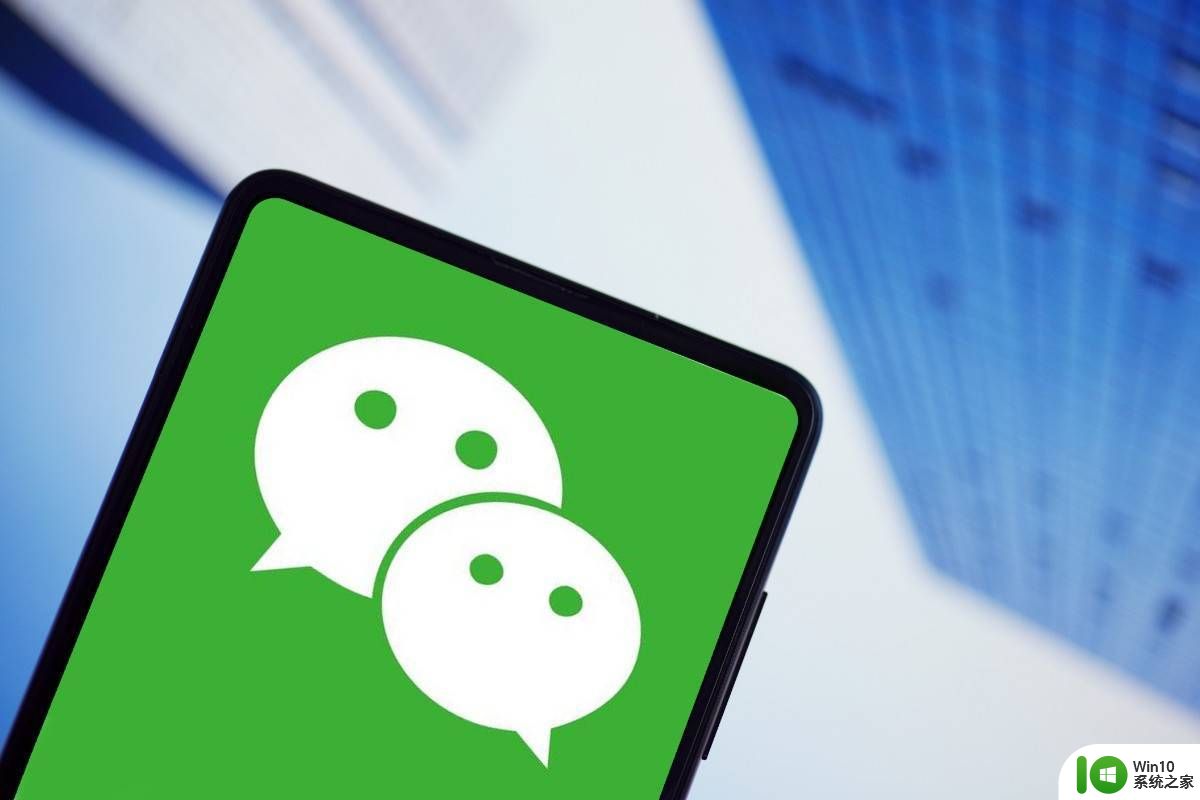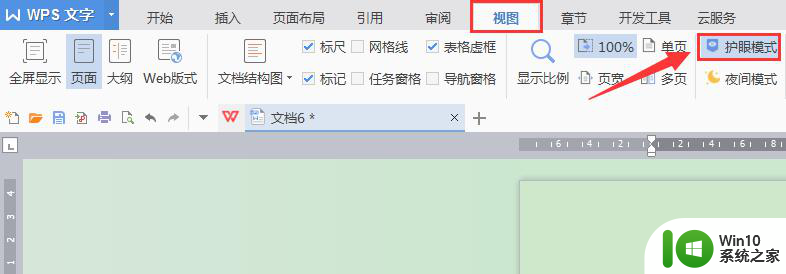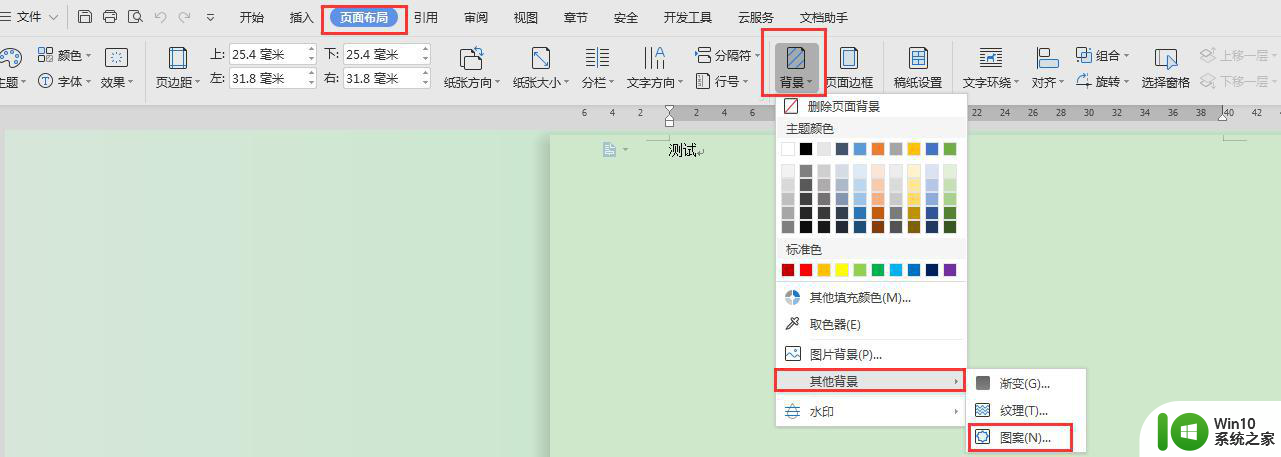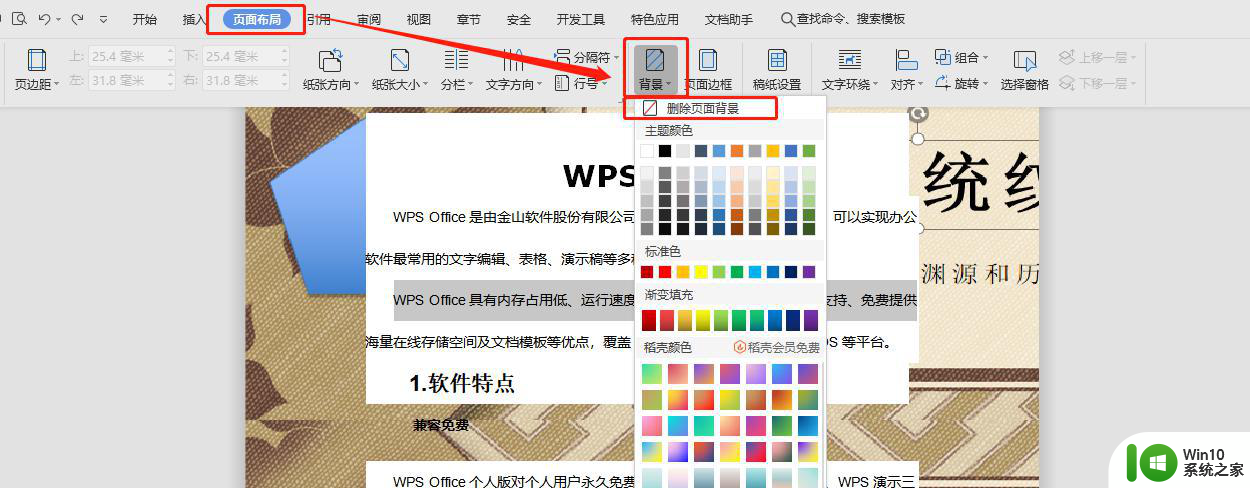wps如何修改背景图形 wps如何在文档中修改背景图形
更新时间:2023-12-03 16:36:18作者:yang
wps办公软件作为一款功能强大、操作简便的办公工具,不仅能够满足我们日常办公、学习的需求,还提供了丰富的个性化设置,其中修改背景图形是wps办公软件中常用的一个功能。无论是在文档中还是在演示文稿中,通过修改背景图形可以让我们的作品更加独特、美观。究竟如何在wps文档中修改背景图形呢?本文将为大家详细介绍wps如何修改背景图形的方法,让我们一起来探索吧!

设置幻灯片图片背景
1.选定左侧缩略图列表的任意一张幻灯片,点击“设计→背景”

2.在右侧出现的选项中选择“图片或纹理填充→本地文件”,在弹出的对话框中选择需要的图片确定。
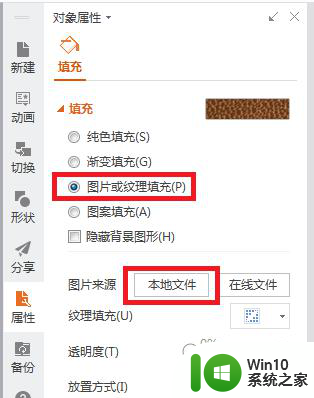
3.如果想要所有的幻灯片共用同一张背景图片,可以再点击右侧下方的“全部应用”,快速设置所有幻灯片的背景。
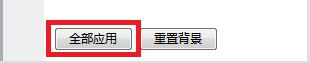
以上就是关于如何在wps中更改背景图的全部内容,如果您也遇到了同样的情况,可以按照本文提供的方法解决问题。